Windows 11 má mnoho změn uživatelského rozhraní. Jednou z hlavních změn, která byla provedena, je, že když kliknete na ikonu WiFi v systémové liště, již se neotevře panel zobrazující blízká připojení. To znamená, že se změnil způsob připojení k nové síti WiFi v systému Windows 11.

Table of Contents
WiFi síť v systému Windows 11
Přístup k seznamu WiFi v okolí WiFi sítí je v systému Windows 11 o něco těžší, ale jakmile víte, kde najdete seznam dostupných připojení, musíte pro něj zadat pouze heslo.
Připojte se k síti WiFi v systému Windows 11
Chcete-li se připojit k síti WiFi v systému Windows 11;
Otevřete aplikaci Nastavení pomocí klávesové zkratky Win+I.
Přejděte na Síť a internet.
Vyberte WiFi.
Rozbalte Zobrazit dostupné sítě.
V seznamu dostupných sítí klikněte na Připojit u sítě, ke které se chcete připojit.
Zadejte heslo pro připojení k síti.
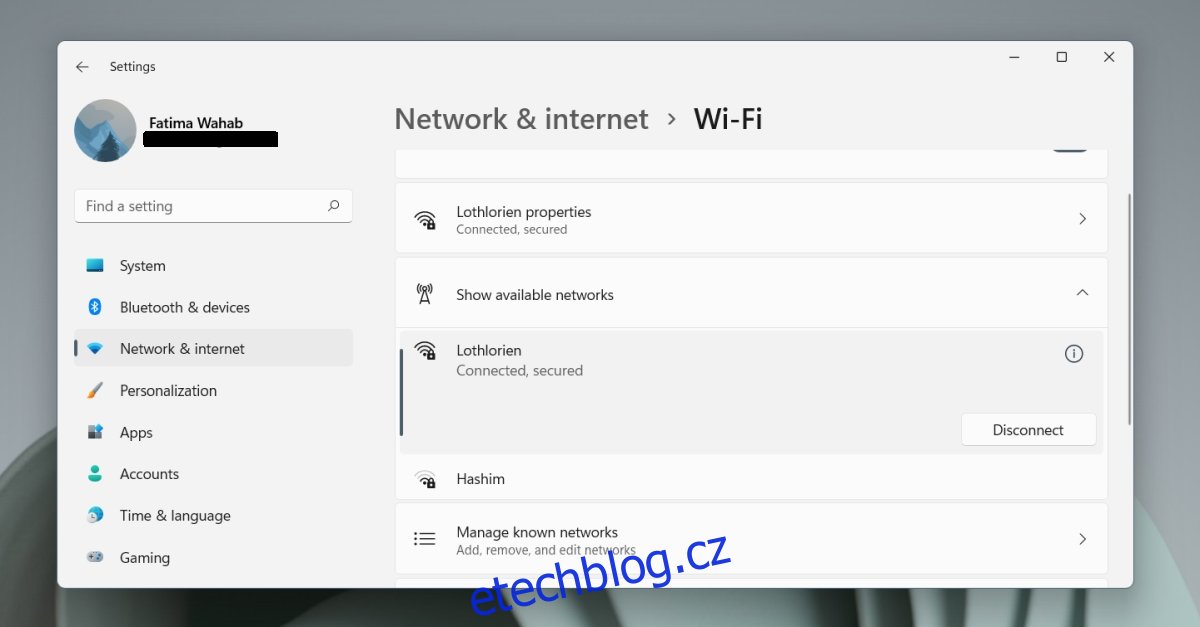
Připojte se ke skryté síti
Skryté sítě se nezobrazí v seznamu dostupných sítí. Připojení ke skryté síti je jiný proces.
Otevřete aplikaci Nastavení pomocí klávesové zkratky Win+I.
Přejděte na Síť a internet.
Přejít na WiFi.
Vyberte Spravovat známé sítě.
Klikněte na Přidat síť.
Zadejte název (SSID) sítě, ke které se chcete připojit.
Vyberte typ zabezpečení.
Zadejte heslo pro síť.
Pokud se k této síti plánujete připojovat každý den, povolte možnost „Připojit automaticky“.
Klikněte na Uložit.
Klikněte na Připojit vedle skryté sítě.
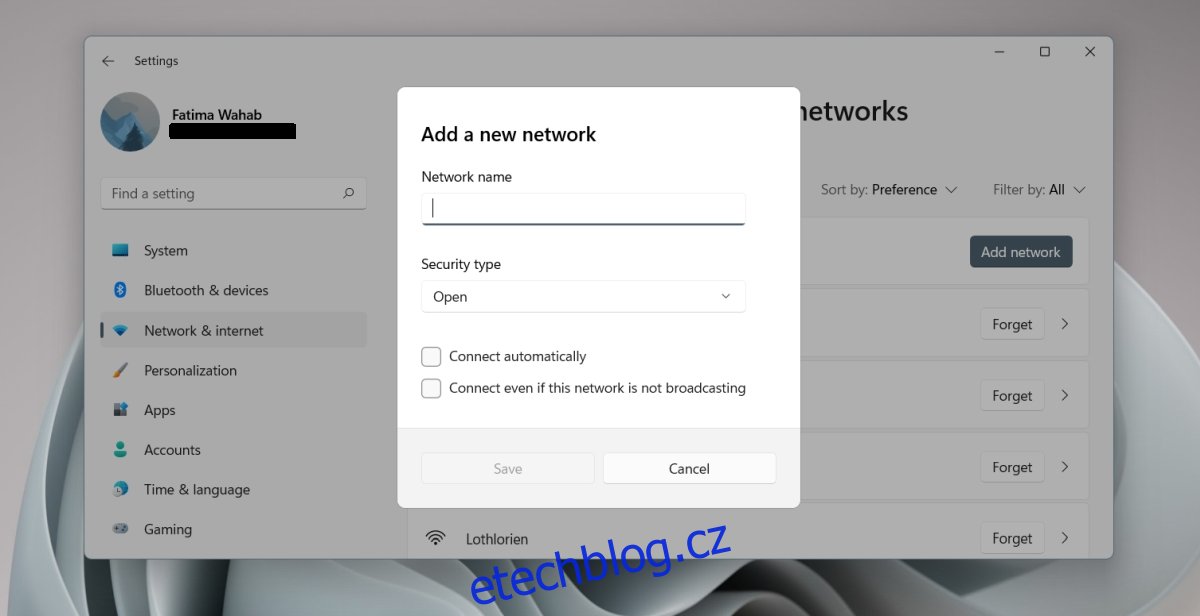
Odebrat síť WiFi
Pokud chcete odstranit síť WiFi, ke které se váš systém stále připojuje, musíte to udělat také v aplikaci Nastavení.
Otevřete aplikaci Nastavení pomocí klávesové zkratky Win+I.
Přejděte na Síť a internet.
Vyberte WiFi.
Klikněte na Spravovat známé sítě.
Klikněte na tlačítko Zapomenout vedle sítě, kterou chcete zapomenout.
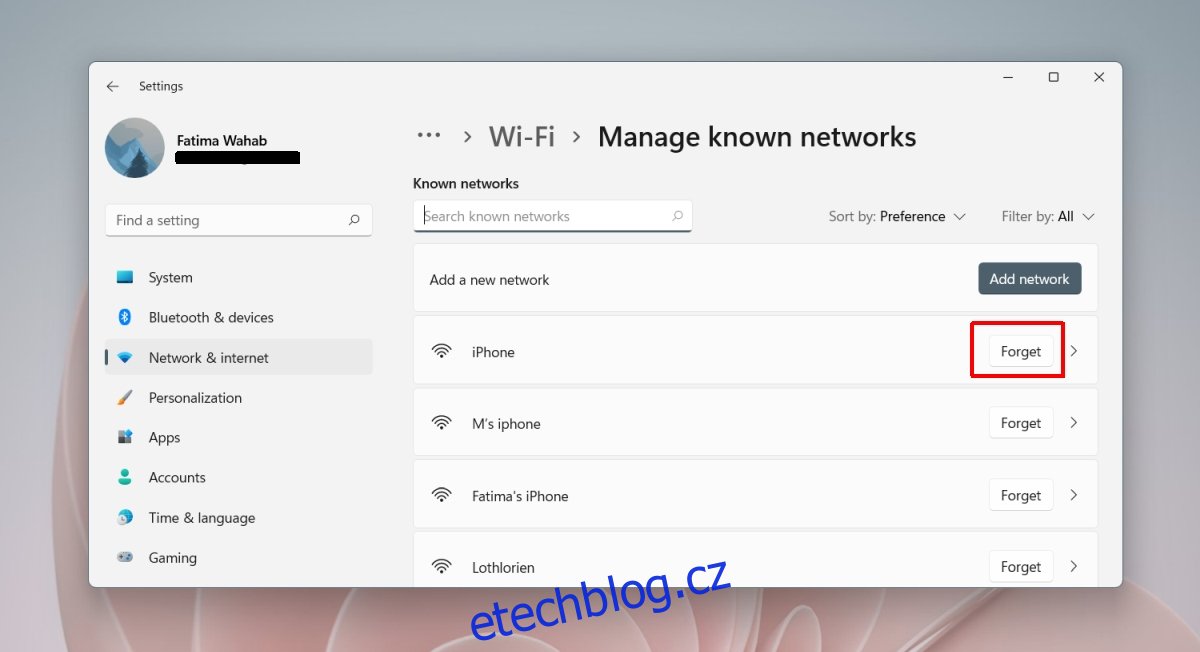
Závěr
Windows 11 má pěkné nové uživatelské rozhraní. Většina změn není špatná a i když je OS stále v beta verzi, vypadá čistě. Změny provedené na panelech systémové lišty se však pravděpodobně stanou pro některé uživatele bolavým bodem. Panely umožňovaly uživatelům měnit základní nastavení, aniž by museli otevírat aplikaci Nastavení a procházet různé karty a nabídky. Když je to pryč a aplikace Nastavení prochází významnou změnou v systému Windows 11, bude nalezení základních nastavení těžší. Pokud nic, přidává to zbytečnou křivku učení k používání nového OS.

